Zawartość:
Sposób 1: Sprawdzenie ustawień modemu
Na początek zalecamy upewnić się, że konfiguracja modemu za pomocą dedykowanego oprogramowania lub systemu operacyjnego została wykonana poprawnie. Można to zrobić samodzielnie, porównując instrukcję od operatora, lub skorzystać z przewodnika innego naszego autora, klikając w link poniżej.
Więcej informacji: Konfiguracja modemu USB MTS
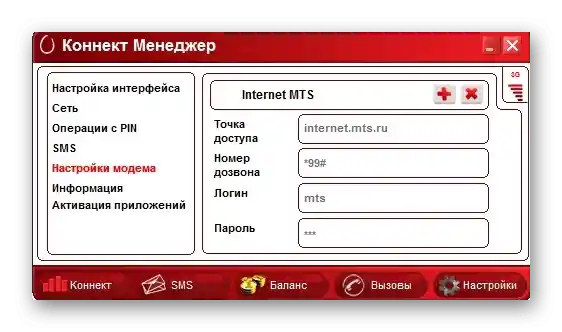
Sposób 2: Sprawdzenie karty SIM
Kolejną przyczyną problemów z dostępem do sieci przy użyciu modemu od MTS może być wyłączony taryfa lub zablokowana karta SIM. Sprawdź wiadomości przychodzące, aby dowiedzieć się, czy nie zostałeś odłączony od taryfy, a także upewnij się, że masz środki i transfer danych przez oficjalną stronę lub dedykowaną aplikację. W razie potrzeby doładuj saldo i aktywuj taryfę, a następnie spróbuj ponownie połączyć się z siecią za pomocą sterownika lub systemu operacyjnego.
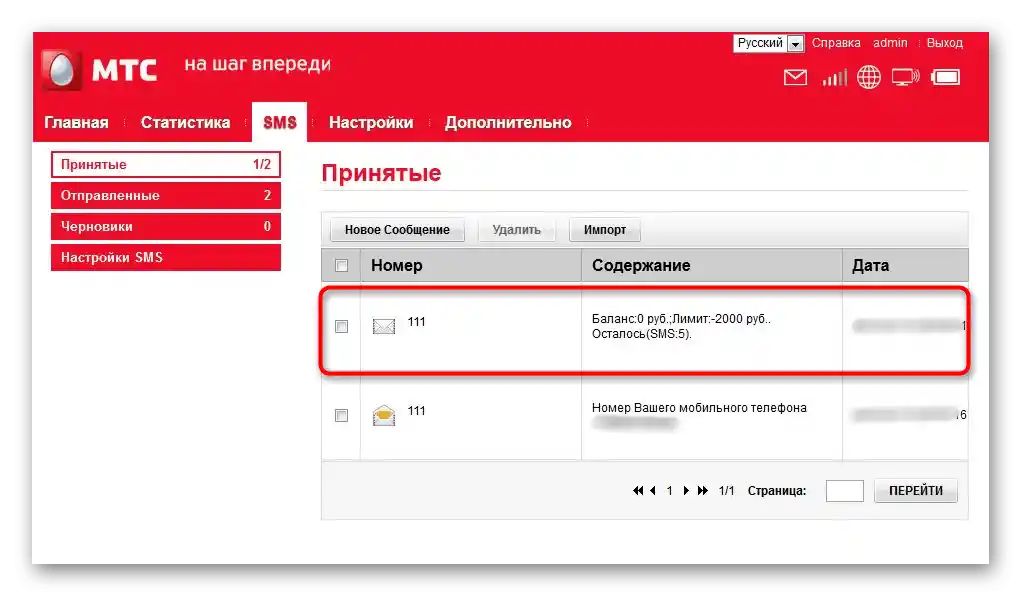
Sposób 3: Aktualizacja sterownika
Czasami niemożność połączenia się z siecią przez modem USB jest związana z przestarzałą wersją sterownika, który został zainstalowany automatycznie. W takim przypadku będziesz musiał samodzielnie znaleźć aktualizację na stronie MTS, pobrać ją i zainstalować, co można zrobić w następujący sposób:
Przejdź na oficjalną stronę MTS
- Otwórz stronę główną serwisu, klikając w link powyżej, gdzie na górnym pasku po prawej stronie kliknij przycisk "Wsparcie".
- Przewiń w dół i w centralnej części znajdź sekcję o nazwie "Oprogramowanie dla modemów i routerów MTS", do której należy przejść.
- Zapoznaj się z kolumną "Model", aby znaleźć nazwę używanego modemu.Jeśli nie znasz jego modelu, przeczytaj zawartość naklejki na pokrywie — zawsze znajdują się tam te informacje.
- Następnie w kolumnie "Aktualizacja oprogramowania" znajdź odpowiednią aktualizację dla sterownika i kliknij "Pobierz".
- Poczekaj na zakończenie pobierania archiwum i otwórz je, aby je przeglądać.
- Uruchom załączony plik wykonywalny. Rozpakowywanie nie jest konieczne, ponieważ instalator i tak będzie działał.
- Po wyświetleniu powitania od Kreatora Aktualizacji kliknij "Rozpocznij".
- Upewnij się, że urządzenie jest podłączone do komputera, a następnie wystarczy poczekać na pojawienie się powiadomienia o pomyślnej instalacji aktualizacji.
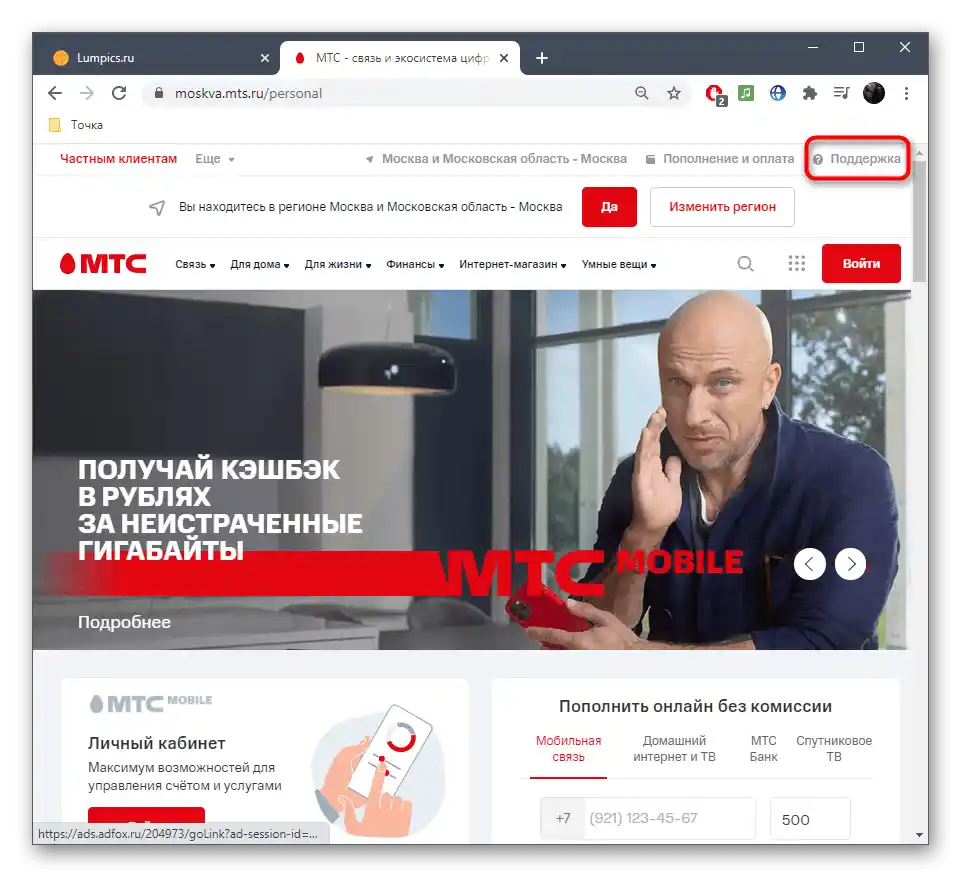
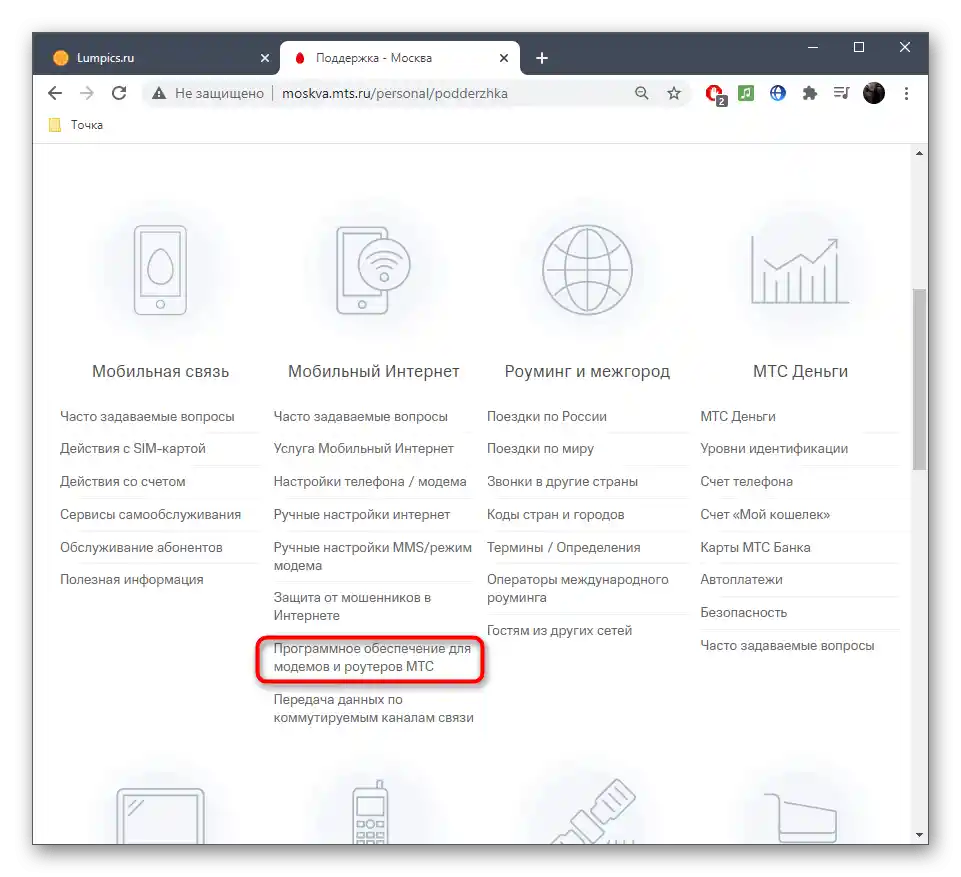
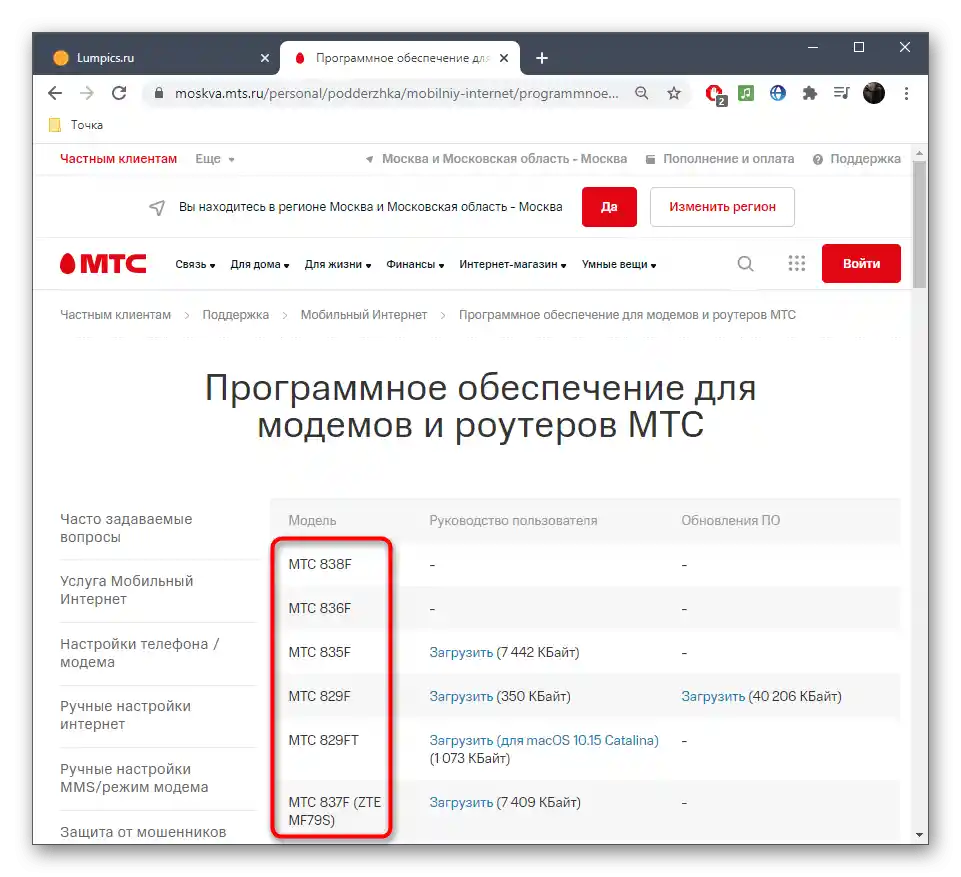
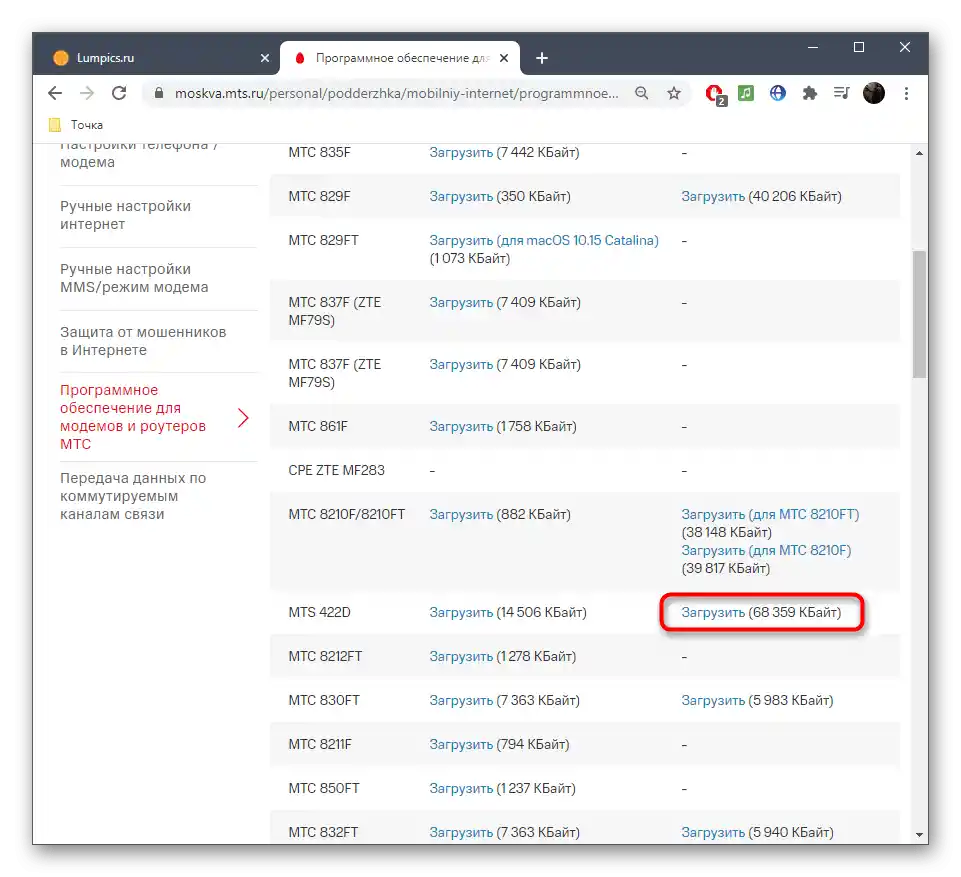
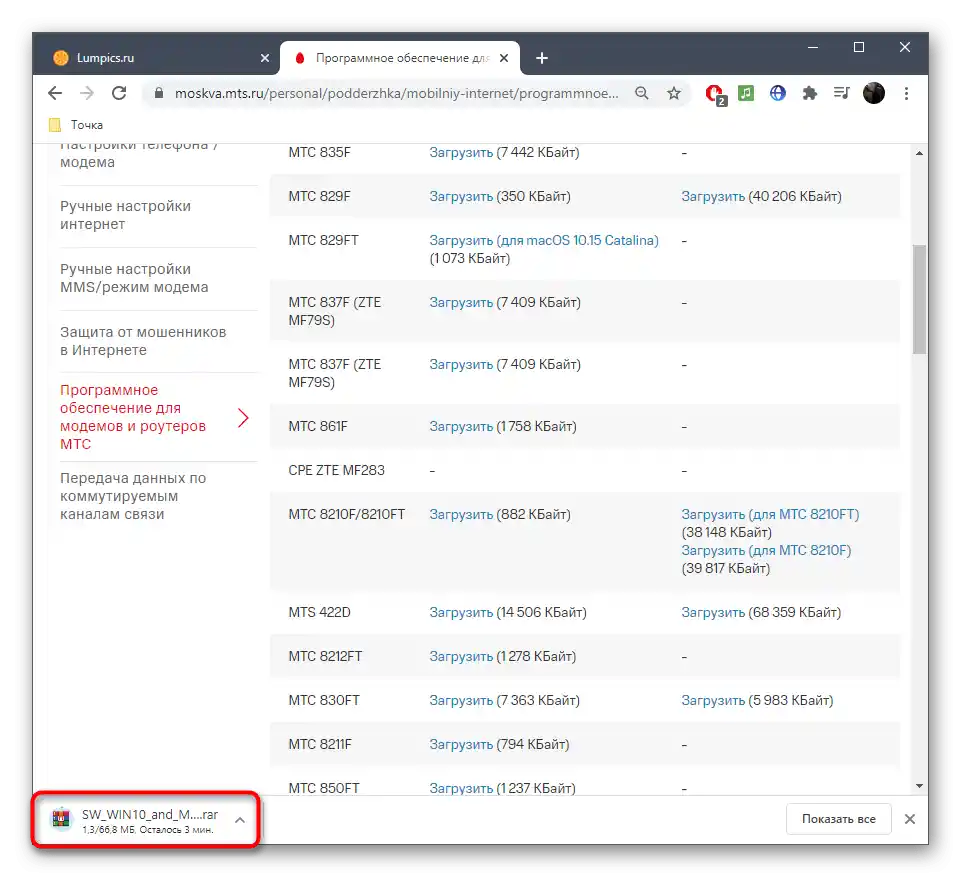
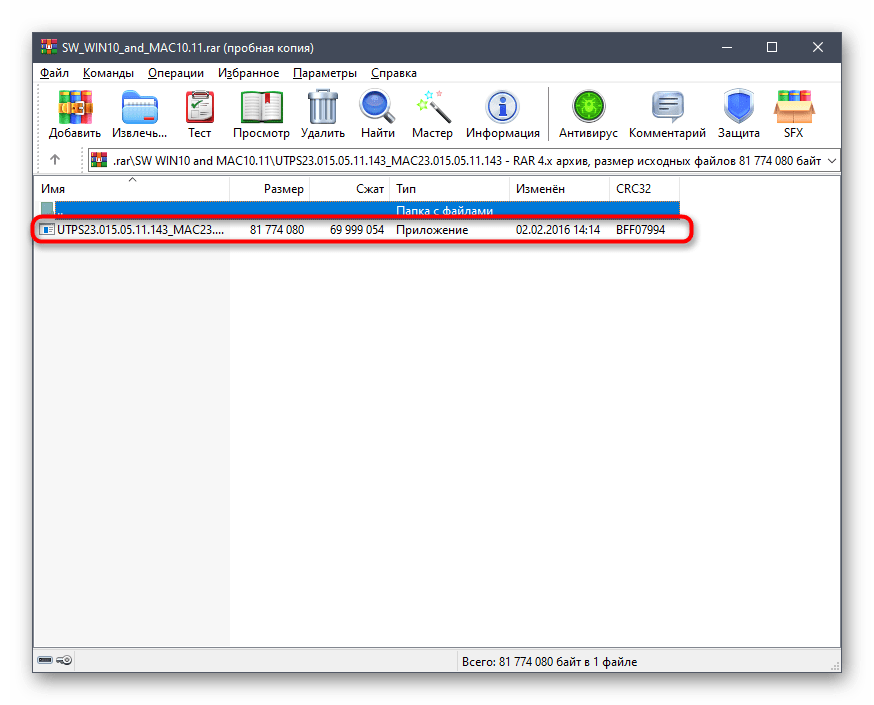
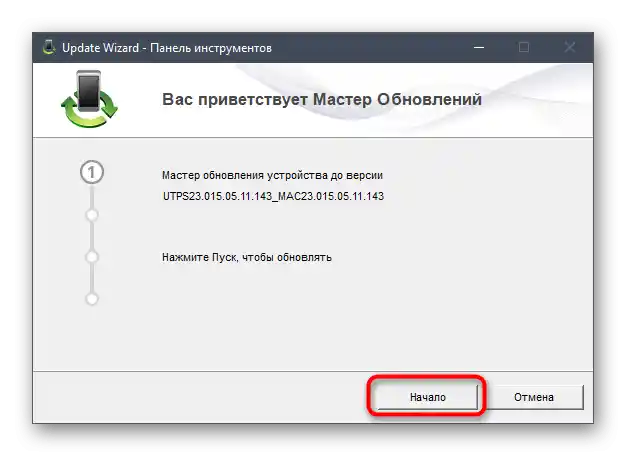
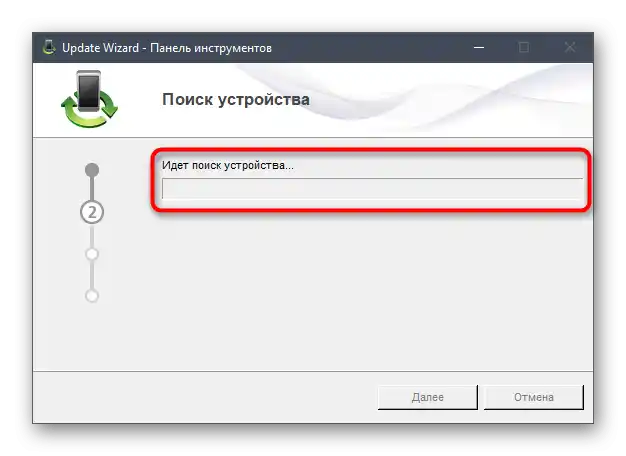
Po tym uruchom aplikację i sprawdź dostęp do sieci. Jeśli wszystko poszło pomyślnie, przejdź do normalnego korzystania z internetu, mając pewność, że podobny problem już się nie pojawi. W przeciwnym razie przystąp do zapoznania się z następnymi metodami.
Metoda 3: Sprawdzenie właściwości IPv4
Modem USB wykorzystuje dokładnie te same protokoły transmisji danych, co każde inne urządzenie sieciowe. Użytkownik otrzymuje adres IP oraz może korzystać z serwerów DNS do indeksowania nazw domen. Praktycznie zawsze MTS automatycznie dostarcza te dane lub są one wypełniane na etapie rejestracji w sieci.Jeśli ustawienia systemu operacyjnego są skonfigurowane w taki sposób, że również przydzielają oddzielny IP i DNS, mogą wystąpić konflikty, dlatego należy sprawdzić stan tej opcji.
- Aby to zrobić, otwórz "Start" i przejdź do menu "Ustawienia".
- Kliknij kafelek "Sieć i Internet".
- W pierwszej sekcji przewiń nieco w dół i kliknij na napis "Zmień ustawienia adaptera".
- Kliknij prawym przyciskiem myszy na połączenie z modemem i w menu kontekstowym wybierz "Właściwości".
- Przejdź do zakładki "Sieć", gdzie dwukrotnie kliknij na "Protokół IP w wersji 4".
- Upewnij się, że dwa obecne parametry są ustawione na automatyczne uzyskiwanie, a jeśli tak nie jest, zmień położenie znaczników.
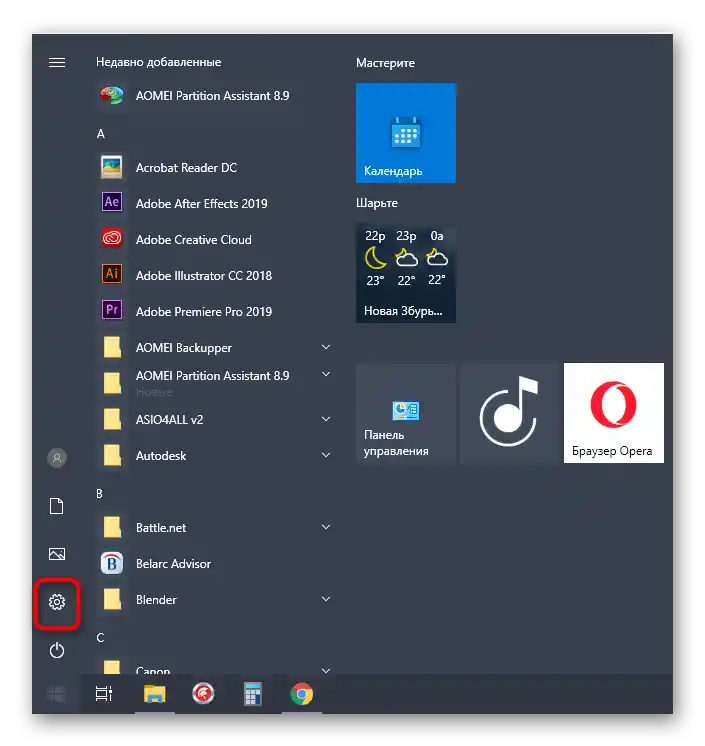
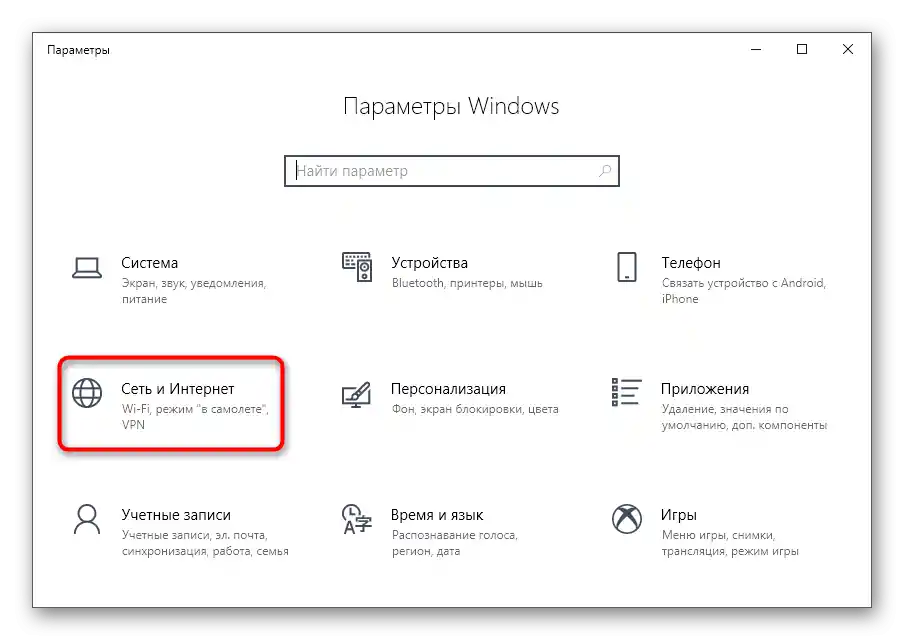
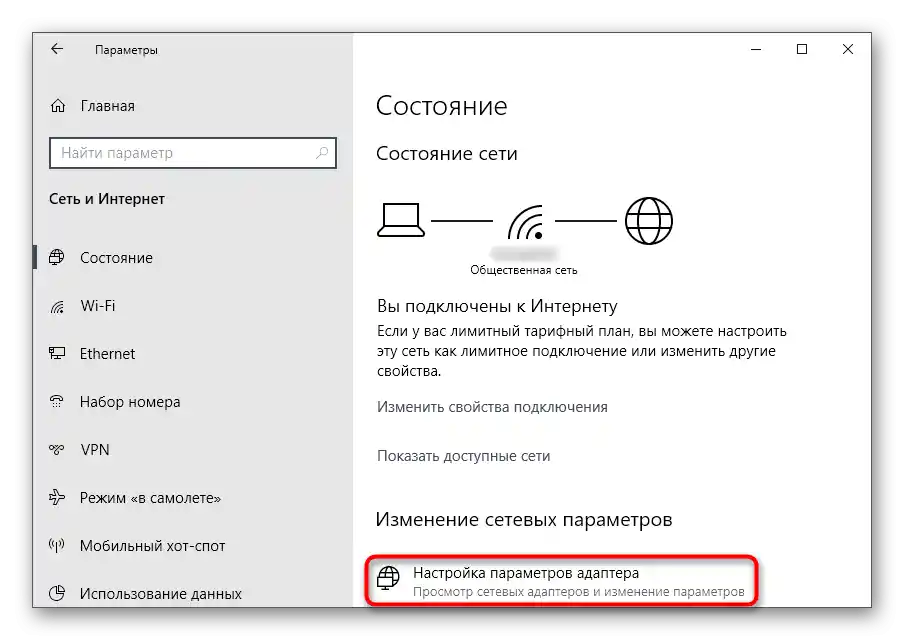
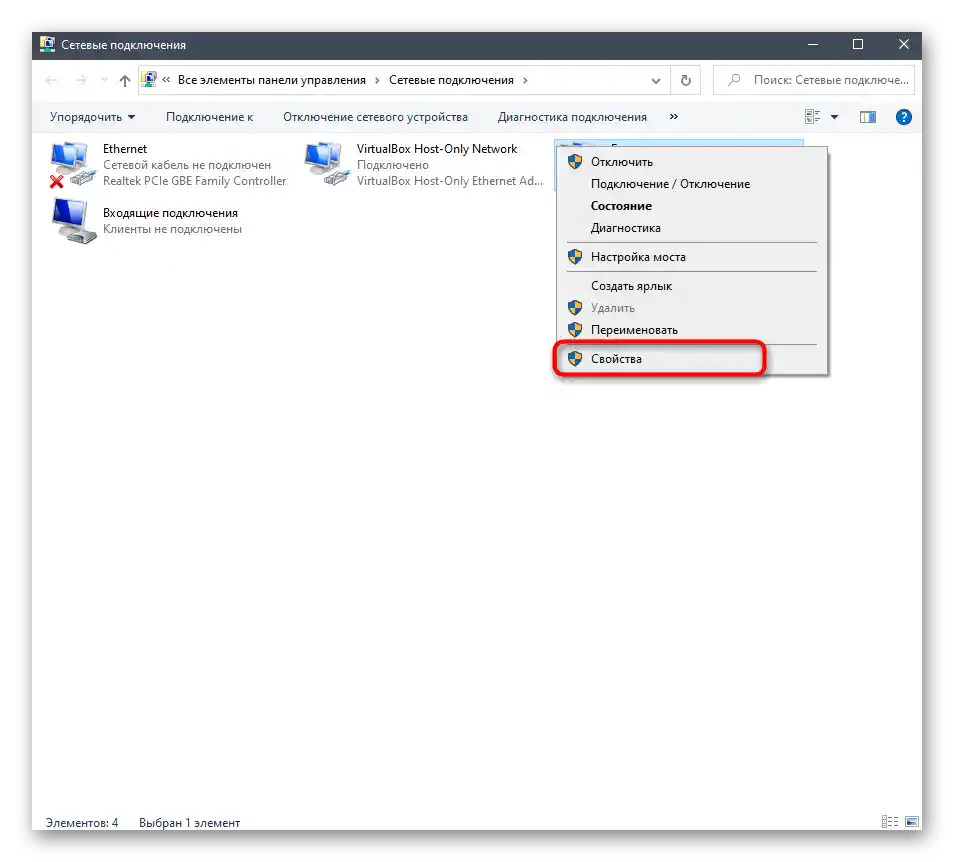
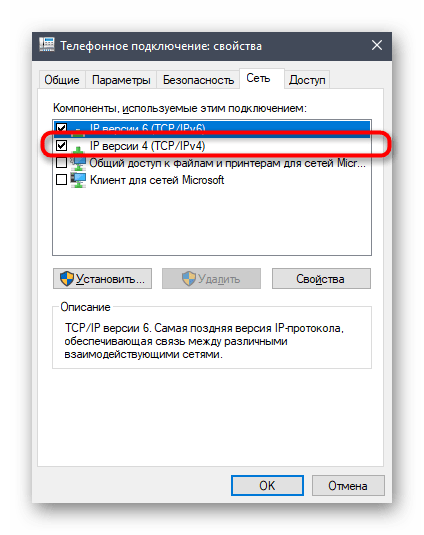
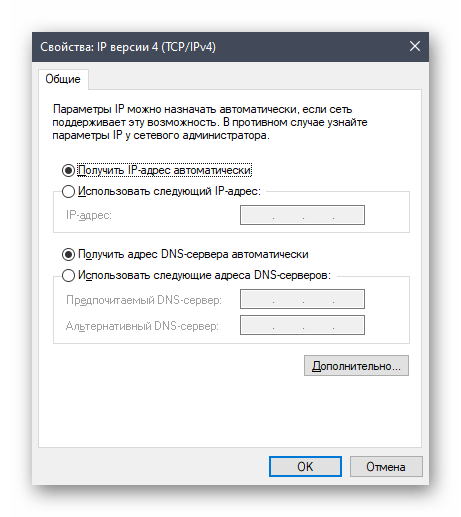
Pozostaje tylko ponownie połączyć się z siecią modemu i sprawdzić, czy ustawienia wpłynęły na dostęp do internetu.
Metoda 4: Sprawdzenie parametru rejestru
W rejestrze Windows znajduje się parametr odpowiedzialny za prawidłowe działanie różnego sprzętu sieciowego podłączanego do komputera przez USB. Brak jednego wartości może prowadzić do problemów z połączeniem z siecią, dlatego zalecamy sprawdzenie tego i upewnienie się o obecności wartości.
- Aby to zrobić, otwórz narzędzie "Uruchom" za pomocą kombinacji klawiszy Win + R i wpisz tam
regedit. Potwierdź przejście do "Edytora rejestru", naciskając klawisz Enter. - Przejdź do ścieżki
HKEY_LOCAL_MACHINESYSTEMCurrentControlSetServicesRasMan. W Windows 10 można to zrobić, po prostu wklejając adres w odpowiednie pole. - Znajdź parametr o nazwie "RequiredPrivileges" i dwukrotnie kliknij lewym przyciskiem myszy, aby otworzyć właściwości.
- Sprawdź w liście obecność ciągu
SeLoadDriverPrivilege, a w przypadku braku dodaj go na końcu jako nowy wiersz.
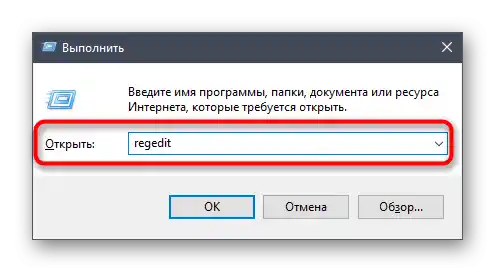

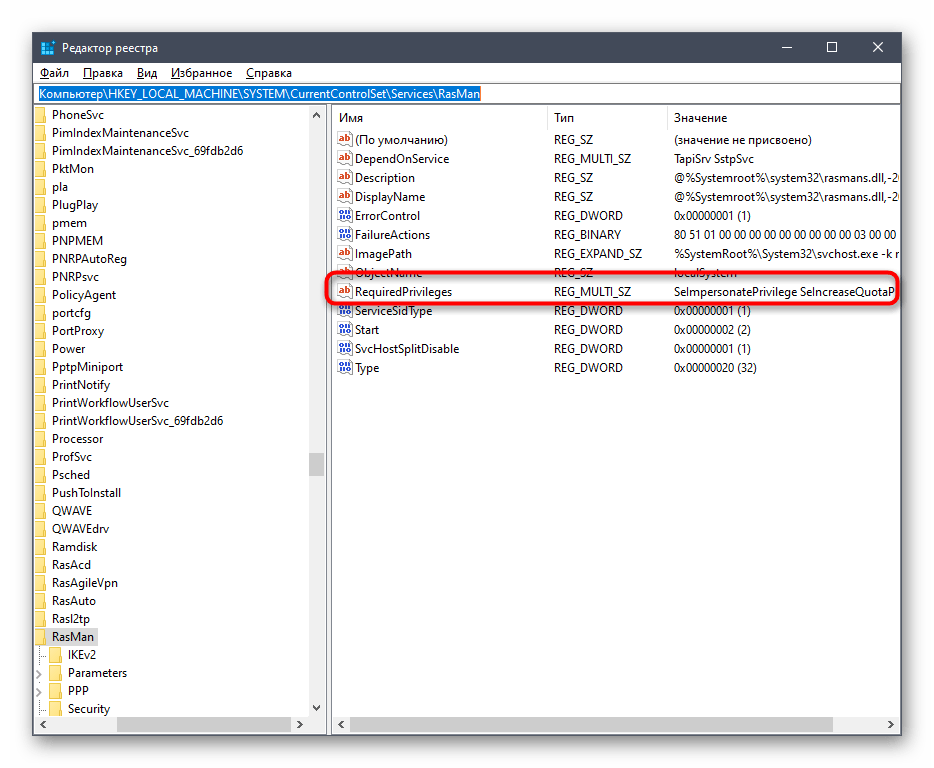
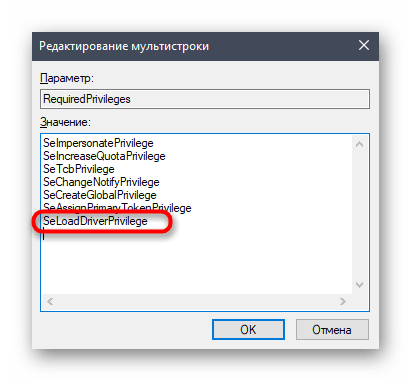
Obowiązkowo zrestartuj komputer, ponieważ tylko po tym zmiany wprowadzone w rejestrze wchodzą w życie.Tworząc nowe połączenie, sprawdź, czy dostęp do internetu jest dostępny.
Sposób 5: Ustawienia zasilania USB
Podczas korzystania z modemu USB można odłączyć jedno z wirtualnych urządzeń USB tworzonych przez sterownik lub inne oprogramowanie. W ten sposób zasilanie na złączu wzrośnie, co może zwiększyć prawdopodobieństwo, że błąd, o którym mowa, zniknie.
- Kliknij prawym przyciskiem myszy na przycisk "Start" i w pojawiającym się menu kontekstowym wybierz opcję "Menedżer urządzeń".
- Rozwiń sekcję "Kontrolery USB".
- Znajdź pozycję "Urządzenie pamięci USB", kliknij na nią prawym przyciskiem myszy i wybierz opcję "Wyłącz urządzenie".
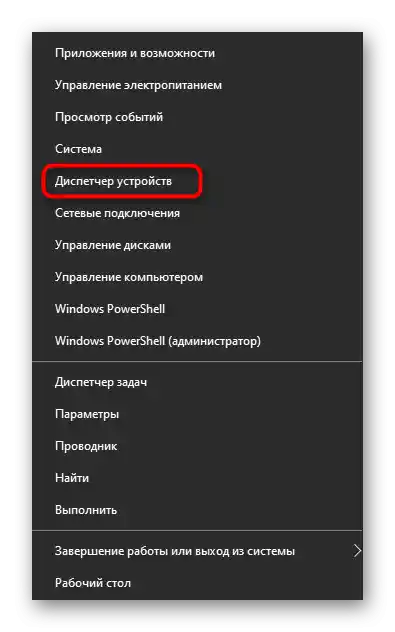
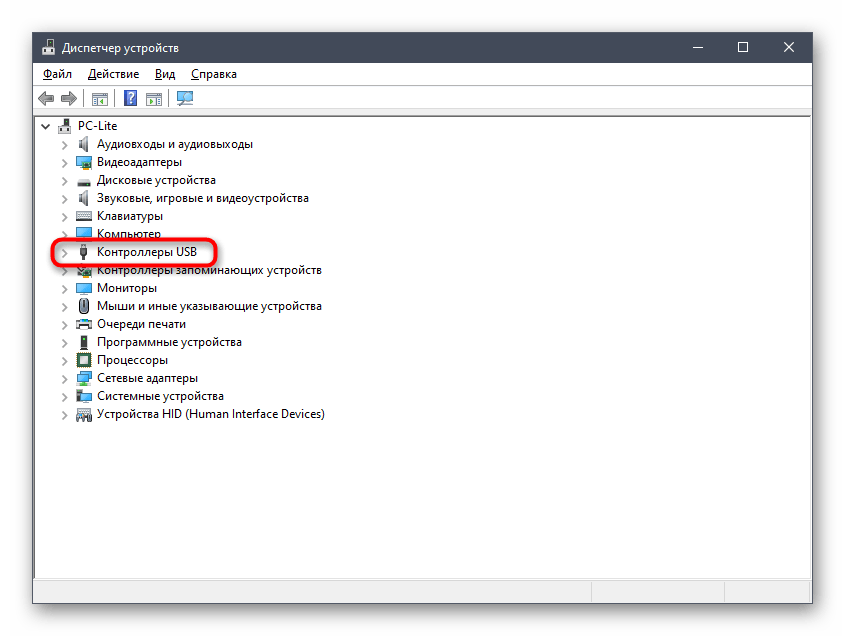
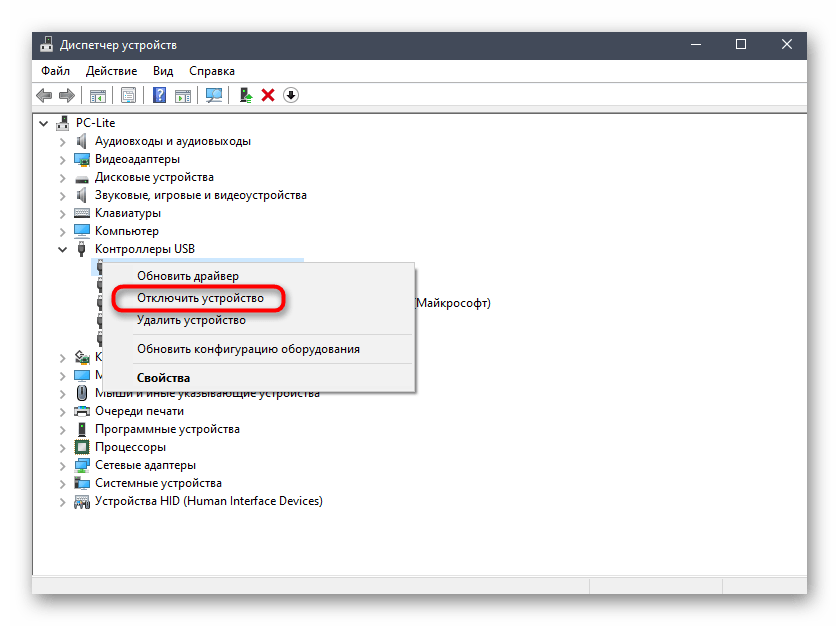
Zauważ, że jeśli ta opcja nie pomoże, konieczne będzie przywrócenie ustawienia, ponieważ może to w przyszłości negatywnie wpłynąć na działanie urządzeń USB. W przypadku braku skuteczności wszystkich omówionych metod skontaktuj się z pomocą techniczną operatora w celu rozwiązania tego problemu.